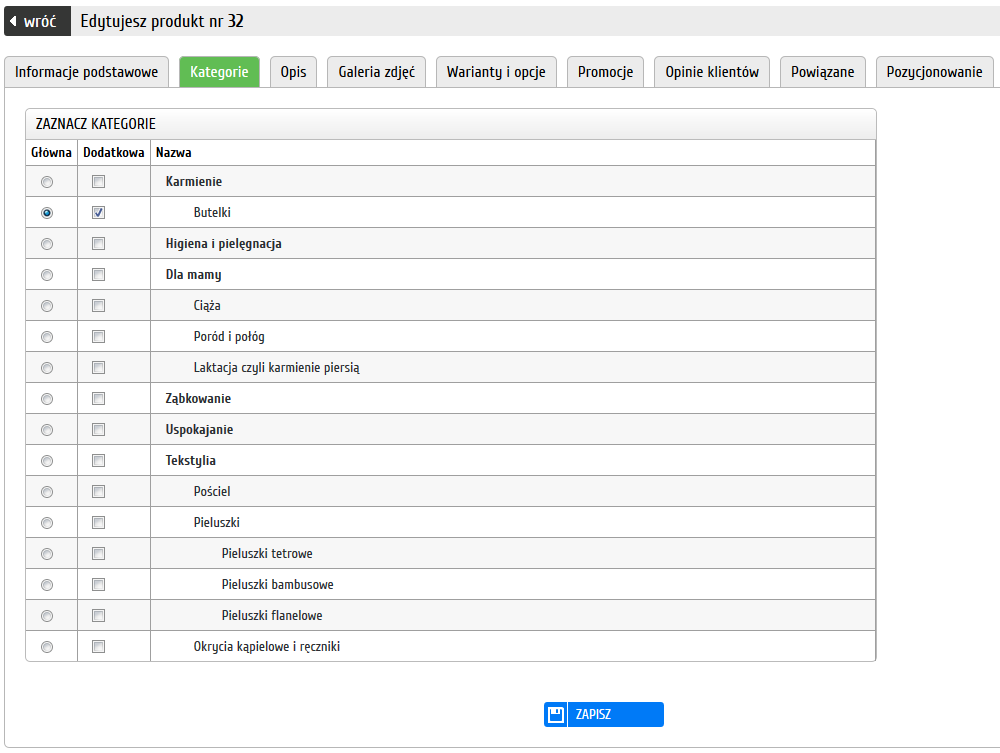- Sklep
- Kategoria 1
- Produkt przedsprzedaż 2
Produkt przedsprzedaż 2

Cena
Opis produktu
1. Dodawanie nowego produktu, niezależnie, czy będzie to jeden produkt, czy więcej, powinniśmy zacząć od zastanowienia się jakie informacje posiadamy dla danego produktu i co chcemy pokazać w jego karcie produktu.
a. Warto mieć gotową nazwę produktu, jego opis oraz przynajmniej jedno zdjęcie.
b. Jeżeli produkty różnią się od siebie np. kolorem oraz rozmiarem należy w pierwszej kolejności stworzyć odpowiednie Warianty produktów.
Czym są Warianty i jak ich używać?
c. Jeżeli do produktów mogą być wybierane opcjonalne dodatki, jak np. dodatkowa barierka do łóżka piętrowego - należy stworzyć odpowiednie Opcje dla produktów.
d. Jeżeli produkt posiada specyfikację techniczną lub chcemy ładnie zaprezentować np. jego wymiary - nalezy stworzyć odpowiednie atrybuty dla produktów.
2. Należy także stworzyć odpowiednie kategorie w których znajdą się wybrane grupy produktów.
Jak stworzyć nową kategorię?
3. Należy dodać także Producentów, dzięki czemu zaoszczędzimy czas, a podczas wystawiania produktów będziemy mieli możliwość od razu przypisania utworzonego producenta do odpowiednich produktów.
4. Możemy przejść do dodawania Produktów. Zrobimy to w karcie Asortyment -> Produkty -> Dodaj Produkt.
Dodawanie Produktu
a) Informacje podstawowe
Nazwa produktu - nazwa produktu widoczna w sklepie. Preferowana ilość znaków w tytule nie powinna przekroczyć 60 znaków, tak aby tytuł ładnie się wyświetlał w listingu oraz karcie produktu.
Numer katalogowy - numer przedmiotu przypisany do produktu przez producenta.
Kod EAN-13 - kod kreskowy produktu.
Producent - wybierz lub dodaj producenta produktu.
Kategoria główna - wybierz kategorię główną dla produktu.
VAT - domyślne stawki VAT dodać możesz w Ustawieniach Produktów.
Stan magazynowy - Stan magazynowy możesz włączyć w Ustawieniach Produktów. Jeżeli stan magazynowy jest włączony, uzupełnij faktyczną ilość sztuk produktu dostępną w magazynie. Przy wyłączonym stanie magazynowym uzupełniona wartość nie jest brana pod uwagę.
Alarm magazynowy - informuje o kończących się produktach, informacja pojawi się jeżeli stan magazynowy spadnie do liczby produktów podanej w tym miejscu. Alarm magazynowy działa jedynie przy włączonym stanie magazynowym.
Deklarowana wysyłka - wybierz deklarowany czas wysyłki dla tego produktu. Dodatkowe terminy dostępności produktów dodasz w karcie Ustawienia -> Dostępności produktów.
Szablon wysyłki - wybierz stworzony wcześniej szablon wysyłki dla produktu. Szablony wysyłki utworzysz w karcie Ustawienia -> Dostawa.
Waga - podaj przybliżoną wagę produktu. Uzupełnienie tego punkt jest ważne jeżeli koszt wysyłki zależny jest od wagi produktów w zamówieniu.
Priorytet - ustaw priorytet wyświetlania produktu. Domyślna wartość wszystkich produktów to 0, jeżeli podasz np. cyfrę 1 dla jednego produktu, a w innych zostanie 0, to pojawi się on na samej górze w kategorii, nad produktami posiadającymi niższą wartość. Działa to także w drugą stronę, podanie wartości na minusie sprawi że produkt wyświetli się na końcu w kategorii.
b) Kategorie
W tej karcie widoczna jest struktura kategorii sklepu, dzięki tej zakładce masz możliwość prostego przypisania produktu do kategorii głównej oraz do dodatkowych kategorii w których także wyświetli się produkt.
c) Opis
Karta opis pozwala uzupełnić treść dotyczącą produktu, zawarty jest tu zarówno krótki opis widoczny w listingu kategorii jak i długi opis widoczny w karcie produktu.
Atrybuty - atrybuty są widoczne w karcie produktu jako specyfikacja produktu ułożona w estetycznej tabeli. To najważniejsze informacje dotyczące produktu, zazwyczaj dotyczy specyfikacji technicznej danego produktu, dobrze więc jest użyć atrybutów do podania np. przekątnej ekranu, czy wysokości obcasa w bucie. Grupę Atrybutów dodać można w karcie Asortyment -> Atrybuty.
d) Galeria zdjęć
W karcie Galeria zdjęć dodać możesz zdjęcia dotyczące produktu, wyświetlą się one w galerii znajdującej się w karcie produktu. Obsługiwane rozszerzenia to .jpg, .png oraz .gif. Jedno zdjęcie może zajmować maksymalnie 10MB pojemności, większe obrazki nie zauploadują się. Pierwsze zdjęcie jest zdjęciem głównym lecz można to także zmienić przeciągając inne zdjęcie w miejsce pierwszego bądź klikając przycisk pod wybranym zdjęciem "Ustaw jako główne". Aby dodać większą ilość zdjęć naraz wystarczy po kliknięciu w "Dodaj zdjęcia" zaznaczyć większą ich ilość trzymając przycisk Ctrl na klawiaturze.
e) Warianty i opcje
W tej karcie masz możliwość przypisania wariantów i opcji do produktu.
e1. Warianty
Aby przypisać Wariant do produktu należy wybrać Grupę wariantów - wcześniej stworzoną w karcie Asortyment -> Warianty.
W kolejnym kroku Wystarczy Dodać wariant do listy wariantów oraz go odpowiednio przeedytować. Jeżeli możliwych kombinacji jest maksymalnie 50 można użyć także przycisku Dodaj wszystkie możliwe kombinacje, a następnie przeedytować wybrane.
e2. Edycja wariantu
W edycji wariantu mamy możliwość wyboru odpowiedniego zestawienia opcji wariantu, a prócz tego uzupełnienie tych samych danych co w edycji produktu. Każdy wariat więc jest traktowany jako oddzielny produkt zawarty pod wspólną kartą produktu z innymi wariantami.
e3. Opcje
Aby przypisać opcję do produktu należy wybrać Grupę opcji - wcześniej stworzoną w karcie Asortyment -> Opcje.
W kolejnym kroku wystarczy włączyć opcje dotyczące produktu oraz ich aktywność. Należy pamiętać także o uzupełnieniu kolumny Zmiana ceny odpowiednią wartością, jeżeli dana opcja na nią wpływa, a także ustawić w jaki sposób wpłynie ta opcja na cenę finalną.
f) Promocje
Nowość - zaznacz aby ręcznie oznaczyć produkt jako Nowość. Ustawienie aby wszystkie nowododane produkty były oznaczone jako Nowość i czas wyświetlania ich z takim znaczkiem możesz ustawić w Ustawieniach Produktów.
Bestseller - zaznacz aby oznaczyć produkt jako bestseller.
Polecany - zaznacz aby oznaczyć produkt jako polecany.
Promocja - zaznacz aby włączyć promocję wybranego produktu.
Cena Promocyjna - podaj nową cenę dla produktu.
g) Powiązane
W karcie Powiązane masz możliwość ręcznego dodawania powiązań produktów. Wystarczy dodać powiązanie, znaleźć produkt oraz opcjonalnie zaznaczyć powiązanie krzyżowe, tak, aby produkty wyświetlały się w swoich kartach wzajemnie. Powiązania pozwalają promować zbieżne produkty w sklepie.
Opinie
tresc









Powiązane produkty

Przykładowy Produkt Dnia
Numer Katalogowy: 11176767676767676767676767678587684678Produkt z Załącznikiem

Produkt ze Zdjęciami do Opcji

Produkt niedostępny

Przykładowy Produkt z Uniwersalnym opisem
Numer Katalogowy: 111
Produkt z kilogramami - stan 0
Numer Katalogowy: 111
Produkt z wariantami
Numer Katalogowy: 111
Omnibus z wariantami nowy

Zestaw testowy z wariantem
Numer Katalogowy: 3442323